Verkko -asetusten palauttaminen Windows 10 ssä

- 2731
- 714
- Gustavo Senger
Verkko -asetusten palauttaminen Windows 10: ssä
Internet -ongelmat Windows 10: ssä ovat paljon. Että et vain voi tavata verkkosivustomme eri artikkeleiden kommentteja. Olen jo kirjoittanut monia ohjeita erilaisten ongelmien ratkaisemiseksi, joita Windows 10 -käyttäjät useimmiten kohtaavat. Ja melkein jokaisen ongelman tai virheiden tapauksessa suosittelen palauttamaan verkkoasetukset. Tämä menettely on hyvin taajuus on ratkaisu monille erilaisille ja joskus jopa käsittämättömille ongelmille.
Windows 10: ssä voit pudottaa verkkoasetukset parametrien kautta. Tällainen tilaisuus ilmestyi päivityksen 1607 asentamisen jälkeen. Aikaisemmin nollaa DNS -välimuisti, Protocol TCP/IP ja T -asetukset. D. Se oli mahdollista vain komentorivin kautta käyttämällä erityisryhmiä. Periaatteessa tämä voidaan tehdä nyt, kun olet suorittanut tarvittavat komennot, mutta voit tehdä kaiken paljon helpommin napsauttamalla yhtä painiketta asetuksissa.
Itse verkkoasetusten (Internet) purkaminen puhdistaa kaikki verkkoasetukset ja asentaa verkkosovittimet uudelleen. Langaton sovitin (jos sellainen on) ja verkkokortti. Yksinkertaisesti sanottuna, kun verkkoasetukset ja uudelleenkäynnistys nousi, kaikki verkon ja Internet -yhteys puhdistetaan tehdasasetuksiin. Ehtoon, joka oli heti Windows 10: n asentamisen jälkeen.
Tämä menetelmä voi auttaa ratkaisemaan valtavan määrän virheitä. Niiden joukossa: Yhteys on rajoitettu, virhe "ei voida kytkeä tähän verkkoon", kun Internet ei toimi Wi-Fi: n kautta, tai Windows 10: ssä ei ole virhettä "ei ole yhtä tai useampia verkkoprotokollia". Ainoastaan ehto, että ongelma on tietokoneessasi, ei Internet-palveluntarjoajan tai Wi-Fi-reitittimen kanssa.
Lisäksi verkkoparametrien nollaus voi olla hyödyllinen ongelmiin, joita käyttäjät kohtaavat Wi-Fi-jakeluprosessissa Windows 10: ssä. Neuvosin tätä menetelmää laitteiden artikkelissa. Vain siellä osoitin kuinka palauttaa TCP/IP -parametrit komentorivin kautta.
Tärkeä kohta! Kuten edellä kirjoitin, tämä menettely poistaa kaikki Internet -yhteysparametrit ja verkkoasetukset. Jos sinulla on jonkinlainen Internet -yhteys, sinun on määritettävä se uudelleen. Jos et itse pysty, katso artikkeli: kuinka Internetin määrittäminen Windows 10: ssä. Joka tapauksessa sinun on varauduttava siihen tosiasiaan, että nollauksen jälkeen ongelma pysyy tai jopa on vielä pahempaa.Internet -asetusten ja verkkoparametrien nollaaminen Windows 10: ssä?
Kaikki on täällä hyvin yksinkertaista. Avaa "Käynnistä" ja siirry kohtaan "Parametrit".

Menemme osioon "verkko ja Internet".
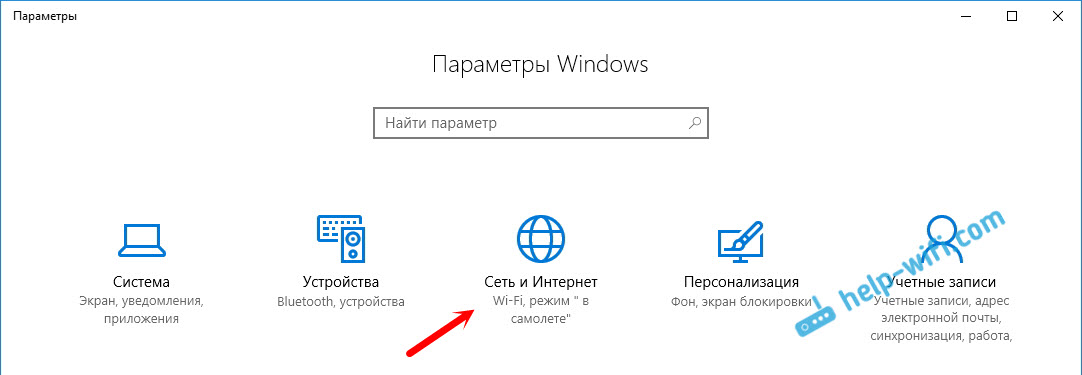
Napsauta “Status” -välilehdessä “Network Reset”.
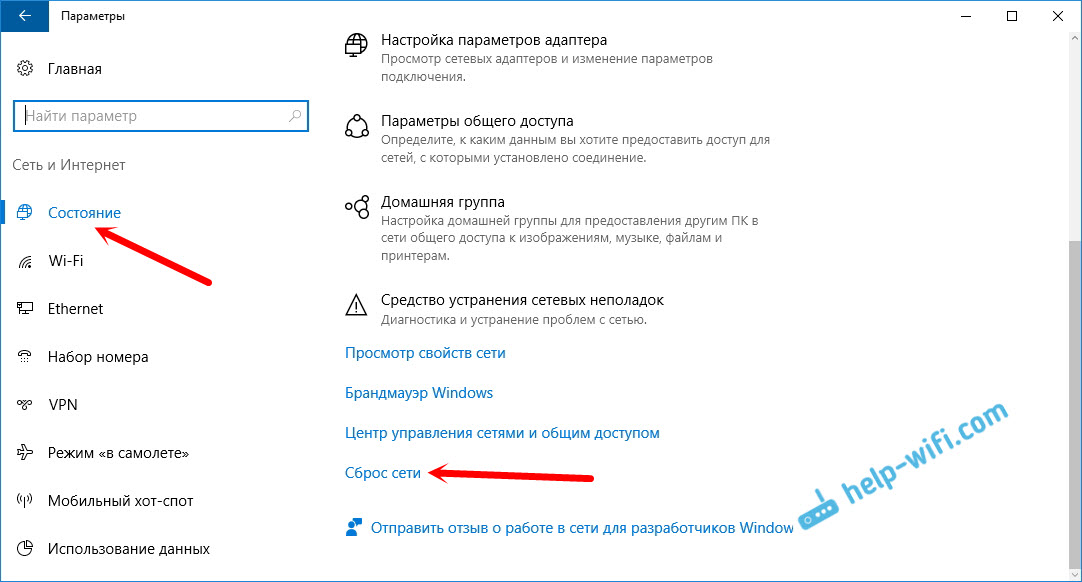
Napsauta "pudota nyt" -painiketta.
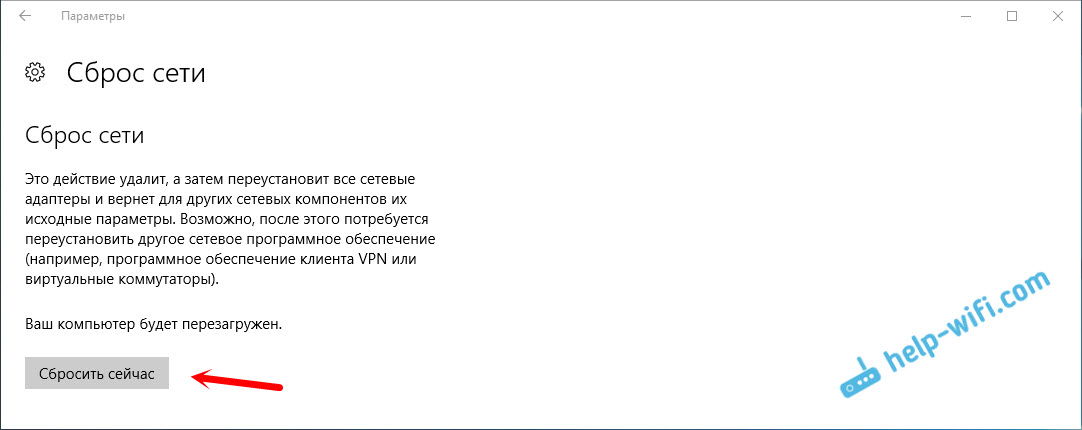
Vahvistamme palautuksen painamalla "kyllä".
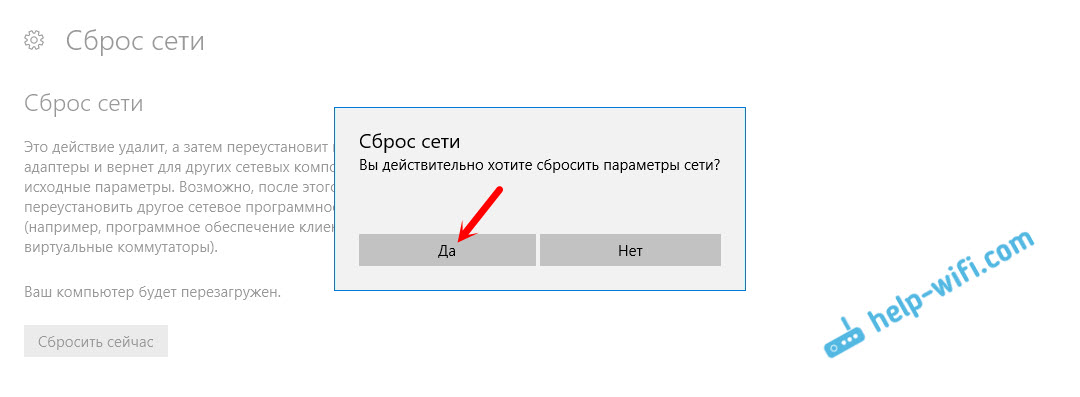
Tietokone käynnistyy uudelleen.
Kaikki verkkoasetukset palautetaan tehtaalle. Jos sinulla oli ongelmia yhteyden kanssa Wi-Fi-verkkoon, yritä muodostaa yhteys. Jos Internet on kytketty suoraan tietokoneeseen ja sinun on kohdattava yhteys (PPPOE), luo se sitten. Tai yritä käynnistää tukiasema, jos sinulla oli ongelmia tämän kanssa.
- « Kuinka poistaa virtuaaliverkkoja, jotka on luotu WIFI n jakamiseksi WIFI n jakamiseksi kannettavasta tietokoneesta Windows 10 ssä
- Yhdistä reititin asiakkaana julkiseen Wi-Fi »

